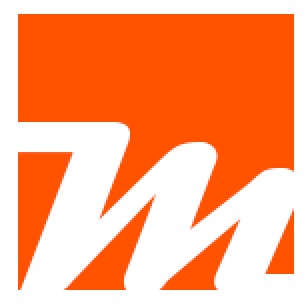راه اندازی cache کیونپ
راه اندازی سرویس Cache Acceleration بر روی دستگاه کیونپ
این آموزش مخصوص راه اندازی سرویس Cache بر روی دستگاه های دارای سیستم عامل QTS می باشد.
یکی از موثرترین سرویس های ذخیره سازی در تمامی ذخیره سازها SSD Cache Acceleration می باشد که با استفاده از سرعت و ظرفیت درایوهای SSD کمک بسیاری به افزایش IOPS و سرعت ذخیره سازی و خواندن اطلاعات از روی دستگاه می کند. این سرویس در سایر ذخیره سازها عمدتا با نام Fast Cache شناسایی می شود.
راه اندازی cache کیونپ در واقع ایجاد یک فضای ذخیره سازی پر سرعت جهت ارتباط مستقیم با RAM می باشد که با توجه به سرعت نا مناسب دیسک های مکانیکی موجب افزایش کارایی رم و در نهایت دستگاه می گردد.
برای راه اندازی راه اندازی cache کیونپ می بایست SSD های مناسب با دستگاه را انتخاب و مراحل نصب فیزیکی آن را انجام دهید. پیشنهاد می کنیم برای انتخاب نوع و ظرفیت درایو SSD حتما با یکی از نماینده های فنی کیونپ مشورت کنید.
۱. نرم افزار Storage & Snapshots را باز کرده و در قسمت Storage گزینه Cache Acceleration را انتخاب کنید.
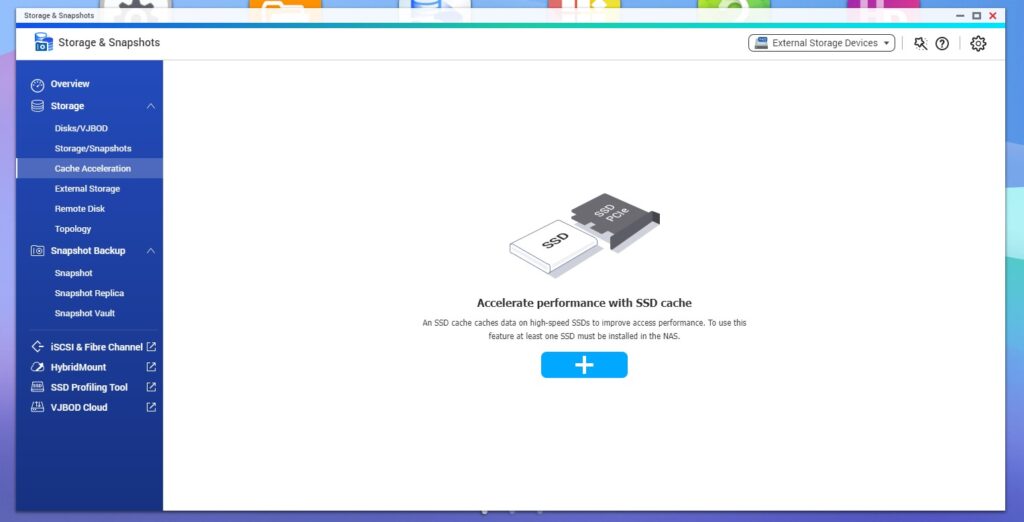
۲. بر روی دکمه بعلاوه کلیک کنید تا مراحل ایجاد Cache آغاز شود. در صفحه بعدی فقط دکمه Next را بزنید
۳. در این صفحه می بایست درایوهای SSD نصب شده بر روی دستگاه را برای ایجاد سرویس Cache بر روی آنها انتخاب کنید. دقت داشته باشید SSD ها می بایست خالی از اطلاعات باشند و دستگاه برای ایجاد Cache اطلاعات آنها را پاک می کند.
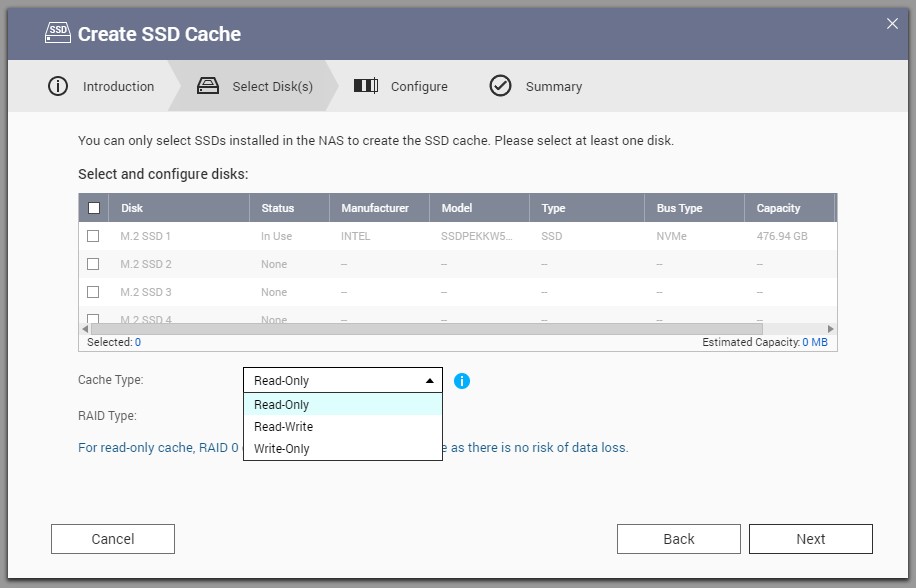
۴. از گزینه Cache Type مدل سرویس Cache را انتخاب نمایید.
a. گزینه Read-only: در هنگام خواندن اطلاعات از LUN یا volume ، سیستم عامل QTS اطلاعات را داخل SSD Cache کپی می کند تا هنگام خواندن مجدد، اطلاعات با سرعت بالا در اختیار قرار بگیرند.
b. گزینه Write-only: سیستم عامل QTS اطلاعات ورودی را ابتدا بر روی SSD Cache می نویسد و سپس آنها را به دیسک های مکانیکی که سرعت کمتری دارند منتقل می کند. سرعت خواندن این اطلاعات در مدت زمانی که در حال انتقال به دیسک های مکانیکی هستند نیز بصورت Read Cache محاسبه و افزایش می یابد.
c. گزینه Read-write: سیستم عامل QTS برای هر دو عملیات خواندن و نوشتن اطلاعات از SSD Cache استفاده می کند و سرعت هر دو عملیات را افزایش می دهد.
۵. از گزینه RAID Type مدل RAID خود را انتخاب کنید. دقت داشته باشید، استفاده از یک درایو و یا انتخاب ریدهایی که دارای قابلیت جایگزینی درایو نیستند (Single, JBOD, RAID 0) در حالتی که مدل Cache شما Write-only یا Read-write انتخاب شده باشد، امکان از دست رفتن اطلاعات را بشدت افزایش می دهد.
همچنین RAID 10 بهترین گزینه برای write-cache می باشد.
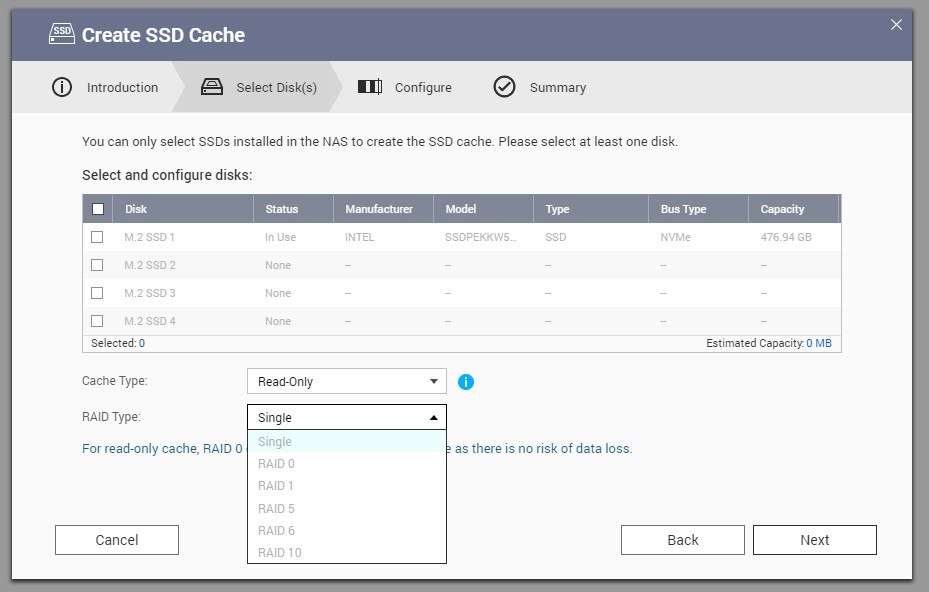
۶. پیکربندی سرویس SSD over-provisioning (اختیاری)، این سرویس درصدی از فضای ذخیره سازی SSD ها را برای افزایش کیفیت و سرعت نوشتن و همچنین طول عمر درایو رزرو می کند.
برای محاسبه دقیق مقدار فضای مناسب برای رزرو کردن از نرم افزار SSD Profiling Tool استفاده کنید.
۷. در این مرحله Cache mode را انتخاب نمایید
a. گزینه Random I/O : در این مدل فقط بلاک های کوچک از اطلاعات به SSD Cache منتقل می شوند. بلاک های بزرگتر بصورت مستقیم به هارد های مکانیکی ارسال می شوند. این مدل از Cache متناسب برای سرویس های مجازی سازی و دیتابیس ها می باشد.
b. گزینه All I/O : در این مدل تمامی بلاک های اطلاعاتی به Cache منتقل می شود و هر دو مدل از درخواست های sequential و random سرویس داده می شوند.
۸. تنظیمات پیشرفته
گزینه Bypass block size این گزینه به شما اجازه می دهد تا سایز بلاک های ارسالی برای cache را تغییر دهید. بخاطر داشته باشید انتخاب بلاک های بزرگ دسترسی cache را افزایش می دهد اما فضای ذخیره سازی SSD ها را به سرعت پر کرده و عملکرد cache را مختل می کند.
گزینه Cache replacement policy : این گزینه مشخص کننده روش پاک شدن اطلاعات از cache می باشد
کمترین استفاده اخیر (LRU) این گزینه کیفیت بالاتری دارد اما منابع بیشتری از CPU را اشغال می کند.
اولین ورودی اولین خروجی (FIFO) این گزینه منابع کمتری نسبت به LRU مصرف می کند اما کیفیت پایین تری در عملکرد cache نیز دارد.
۹. در مرحله آخر مشخص می کنیید کدامیک از volume ها یا LUN ها از cache استفاده کنند.
توجه داشته باشید volume ها یا LUN هایی که بر روی فضای خارجی مانند expantion enclosure ها ساخته شده باشند نمی توانند از مدل read-write cache استفاده کنند.
راه اندازی cache کیونپ